Khi có một vấn đề xảy ra với Windows trên máy tính, bạn thường sử dụng đĩa CD Windows và tiện ích Recovery Console tích hợp sẵn trên đĩa để giải quyết vấn đề. Vậy vấn đề gì xảy ra khi bạn không phải lúc nào cũng mang theo đĩa hoặc chẳng may đánh mất đĩa?
Rất đơn giản, chỉ cần cài đặt thêm tính năng Recovery Console vào máy và cho nó hoạt động như một tùy chọn trong quá trình khởi chạy Windows XP.
Cài đặt Recovery Console
Trước tiên, bạn cần cho đĩa CD Windows XP vào ổ đọc đĩa. Điều quan trọng là phiên bản Windows XP trên đĩa CD này phải tương đồng với Windows bạn đang sử dụng.
Vào Start -> Run và nhập vào câu lệnh sau, trong đó E: tương ứng với ổ đĩa CD:E:\i386\winnt32.exe /cmdconsBạn sẽ thấy một hộp thoại đề nghị xác nhận có thực sự muốn cài đặt Recovery Console, nhấn Yes
Quá trình cài đặt sẽ diễn ra trong một vài phút
Và cuối cùng là hộp thoại thông báo quá trình cài đặt đã thành công
Truy cập vào Recovery Console
Sau khi đã cài đặt Recovery Console thành công trên máy, bạn hãy khởi động lại máy tính và sẽ nhận ra sự khác biệt trên màn hình khởi động máy:
Khi tiến trình khôi phục được tải, nó sẽ hỏi bạn lựa chọn cài đặt nào muốn logon vào. Bạn có thể nhập số tương ứng, trong trường hợp này là 1 và sau đó sẽ được thông báo nhập vào mật khẩu tài khoản quản trị
Thay đổi thời gian chờ của menu khởi động
Sau khi cài đặt thêm tính năng này, bạn sẽ thường nhận được thông báo chờ trong vòng 30 giây tại phần menu khởi động. Nếu muốn thay đổi khoảng thời gian này, khi đã vào trong Windows, chuột phải vào My Computer và chọn Properties hoặc nhấn phím nóng Win + Break
Tại tab Advanced, kích vào nút Settings trong phần Startup and Recovery:
Thay đổi giá trị thời gian chờ theo như bạn mong muốn:
Theo TH – HT – QuanTriMang
Bạn ghé thăm diễn đàn lần đầu? hãy đăng ký ngay bây giờ để tham gia.
Chào mừng bạn đến với ITVNN FORUM - Diễn đàn công nghệ thông tin.
Nếu đây là lần đầu tiên bạn tham gia diễn đàn, xin mời bạn xem phần Hỏi/Ðáp để biết cách dùng diễn đàn. Để có thể tham gia thảo luận bạn phải đăng ký làm thành viên, click vào đây để đăng ký.
Search Forums
kết quả từ 1 tới 1 trên 1
-
24-09-2009, 10:58 AM #1


Trạng thái- Offline
Tham gia ngày- Sep 2009
Thành viên thứ- 231
Giới tính Bài gởi
Bài gởi- 144
Cảm ơn 3Cảm ơn 2 lần / 2 Bài viết Thêm Recovery Console vào menu khởi động trên Windows XP
Thêm Recovery Console vào menu khởi động trên Windows XP
Chủ đề mới cùng chuyên mục
- » Chổi than công nghiệp ECARBON: RC53,RC73,RE12, RE28,... (22/04/2024)
- » Thẻ tín dụng scb có rút tiền mặt được không? (25/03/2024)
- » Rút tiền thẻ tín dụng quận Nhà Bè (25/03/2024)
- » Thẻ tín dụng ACB có rút tiền mặt được không? (25/03/2024)
- » Thẻ tín dụng mb có rút được tiền mặt không? (23/03/2024)
- » thẻ tín dụng shinhan có rút được tiền mặt không (23/03/2024)
- » thẻ tín dụng techcombank có rút được tiền mặt không (22/03/2024)
- » Thẻ tín dụng có rút tiền mặt được không (22/03/2024)
- » tín dụng tốt (22/03/2024)
- » tín dụng (22/03/2024)
Có thể bạn quan tâm
- » Tổng Hợp Các Mẫu Khay Chia Ngăn Kéo Bán Chạy (02/05/2024)
- » Clip nâng ngực bằng silicon| Thẩm mỹ Ngô Mộng Hùng (02/05/2024)
- » Ví nam salvatore ferragamo chính hãng (02/05/2024)
- » Tỷ lệ kèo bóng đá là gì? (02/05/2024)
- » Ví da nam italy tại sao lại được ưa chuộng (02/05/2024)
- » VUI123 Soi kèo Serie A: AS Roma vs Leverkusen 2h ngày... (02/05/2024)
- » Thùng Đựng Gạo Loại Nào Tốt? Mẹo Mua Thùng Gạo Giá... (02/05/2024)
- » Khay đựng thìa dĩa: Nên chọn mua chất liệu nhựa, inox... (02/05/2024)
- » Kệ đựng nồi loại nào vừa bền vừa rẻ? (02/05/2024)
- » Bộ cài windows 10 22H full Soft Òice 2019 Auto Active (02/05/2024)
Thread Information
Users Browsing this Thread
There are currently 1 users browsing this thread. (0 members and 1 guests)
Similar Threads
-
1 Click Hiren's Boot Mini 2011 to HDD Tạo menu boot ghost cho win xp/ windows 7
By kupro111 in forum Operating SystemTrả lời: 1Bài mới gởi: 10-07-2023, 04:48 PM -
Start Menu Reviver – Start Menu Tuyệt Vời Dành Cho Windows 8
By admin in forum Desktop EnhancementTrả lời: 0Bài mới gởi: 21-05-2013, 07:56 AM -
Cách recovery từ partition recovery của máy laptop?
By goose in forum Thủ thuật, mẹo vặtTrả lời: 3Bài mới gởi: 19-03-2010, 09:27 PM -
Arcade: Main Nav Tab + Sub Menu + Dropdown Menu
By admin in forum v4.0.x ModificationsTrả lời: 0Bài mới gởi: 08-02-2010, 11:26 AM -
Aston2 menu 1.1.0 - giao diện cực đẹp cho thanh Start Menu
By khuongvn in forum Desktop EnhancementTrả lời: 0Bài mới gởi: 13-09-2009, 04:42 PM







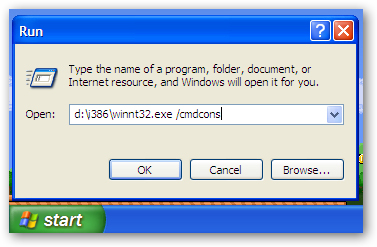
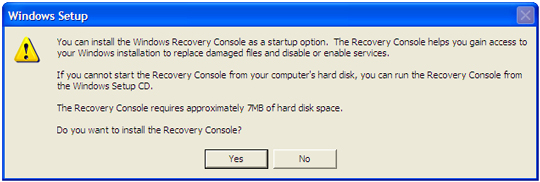
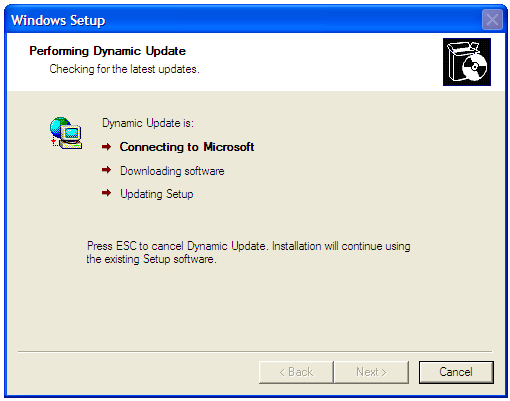
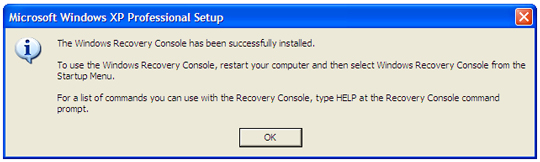
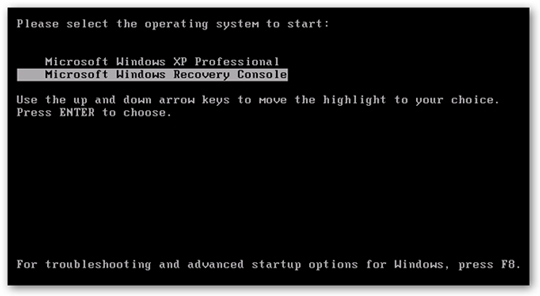
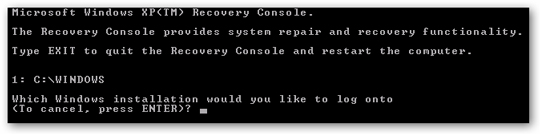
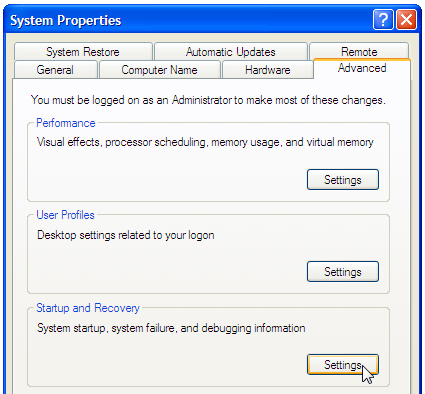
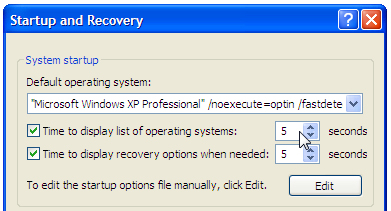

 Trả Lời Với Trích Dẫn
Trả Lời Với Trích Dẫn

Bookmarks